如何使用u深度MaxDos工具箱进行磁盘分区
- 格式:docx
- 大小:1.90 MB
- 文档页数:4
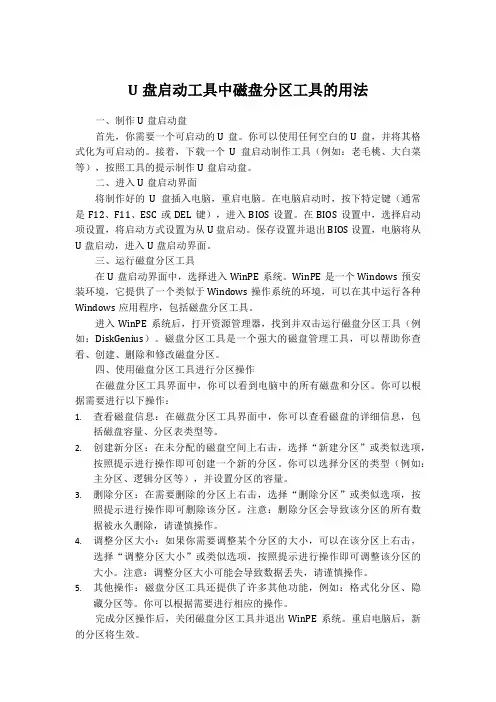
U盘启动工具中磁盘分区工具的用法一、制作U盘启动盘首先,你需要一个可启动的U盘。
你可以使用任何空白的U盘,并将其格式化为可启动的。
接着,下载一个U盘启动制作工具(例如:老毛桃、大白菜等),按照工具的提示制作U盘启动盘。
二、进入U盘启动界面将制作好的U盘插入电脑,重启电脑。
在电脑启动时,按下特定键(通常是F12、F11、ESC或DEL键),进入BIOS设置。
在BIOS设置中,选择启动项设置,将启动方式设置为从U盘启动。
保存设置并退出BIOS设置,电脑将从U盘启动,进入U盘启动界面。
三、运行磁盘分区工具在U盘启动界面中,选择进入WinPE系统。
WinPE是一个Windows预安装环境,它提供了一个类似于Windows操作系统的环境,可以在其中运行各种Windows应用程序,包括磁盘分区工具。
进入WinPE系统后,打开资源管理器,找到并双击运行磁盘分区工具(例如:DiskGenius)。
磁盘分区工具是一个强大的磁盘管理工具,可以帮助你查看、创建、删除和修改磁盘分区。
四、使用磁盘分区工具进行分区操作在磁盘分区工具界面中,你可以看到电脑中的所有磁盘和分区。
你可以根据需要进行以下操作:1.查看磁盘信息:在磁盘分区工具界面中,你可以查看磁盘的详细信息,包括磁盘容量、分区表类型等。
2.创建新分区:在未分配的磁盘空间上右击,选择“新建分区”或类似选项,按照提示进行操作即可创建一个新的分区。
你可以选择分区的类型(例如:主分区、逻辑分区等),并设置分区的容量。
3.删除分区:在需要删除的分区上右击,选择“删除分区”或类似选项,按照提示进行操作即可删除该分区。
注意:删除分区会导致该分区的所有数据被永久删除,请谨慎操作。
4.调整分区大小:如果你需要调整某个分区的大小,可以在该分区上右击,选择“调整分区大小”或类似选项,按照提示进行操作即可调整该分区的大小。
注意:调整分区大小可能会导致数据丢失,请谨慎操作。
5.其他操作:磁盘分区工具还提供了许多其他功能,例如:格式化分区、隐藏分区等。
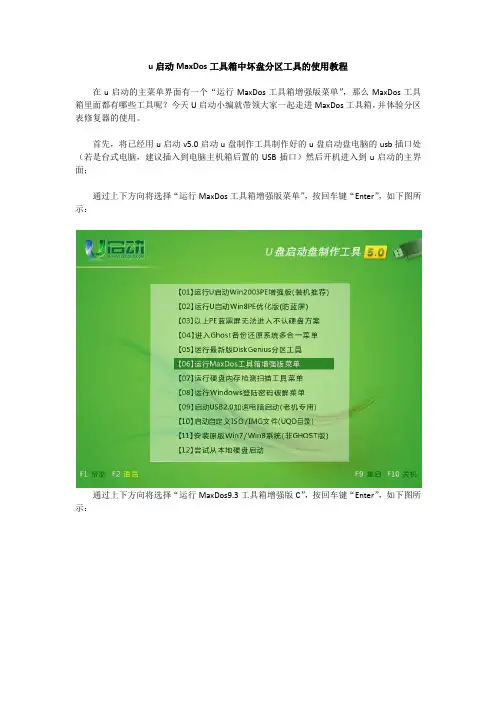
u启动MaxDos工具箱中坏盘分区工具的使用教程在u启动的主菜单界面有一个“运行MaxDos工具箱增强版菜单”,那么MaxDos工具箱里面都有哪些工具呢?今天U启动小编就带领大家一起走进MaxDos工具箱,并体验分区表修复器的使用。
首先,将已经用u启动v5.0启动u盘制作工具制作好的u盘启动盘电脑的usb插口处(若是台式电脑,建议插入到电脑主机箱后置的USB插口)然后开机进入到u启动的主界面;通过上下方向将选择“运行MaxDos工具箱增强版菜单”,按回车键“Enter”,如下图所示:通过上下方向将选择“运行MaxDos9.3工具箱增强版C”,按回车键“Enter”,如下图所示:通过上下方向将选择“MAXDOS工具箱”,按回车键“Enter”进入MaxDos工具箱,如下图所示:进入MaxDos工具箱后,可以看到里面有“常用工具”“硬盘工具”和“BIOS工具”;只需要在下方的方框处输入您所需要运行工具前面的提示,按回车键“Enter”确认即可;现在我们就进入文件属性修改(输入ATTRIB)。
如下图所示:继续按照提示在下方的方框处输入您所需要运行工具前面的提示,按回车键“Enter”确认即可;现在我们就可以进入坏盘分区工具(输入FBDISK)。
如下图所示:进入“坏盘修复程序”后,通过上下“↑”“↓”方向键选择需要修复的硬盘,按回车键“Enter”键确认,如下图所示:通过键盘上的按键“Y”和“N”选择是否启动硬盘扫描程序,如下图所示:扫描的过程需要等待几分钟,请耐心等待;硬盘扫描完毕显示信息后,通过键盘上的按键“Y”和“N”选择是否写入磁盘,现在我们选择在键盘上输入“Y”;如下图所示:现在,坏盘修复就已经完成了,如下图所所示:到此,u启动小编就已将MaxDos工具箱中坏盘分区工具的使用方法告诉大家了,您学会了吗?。
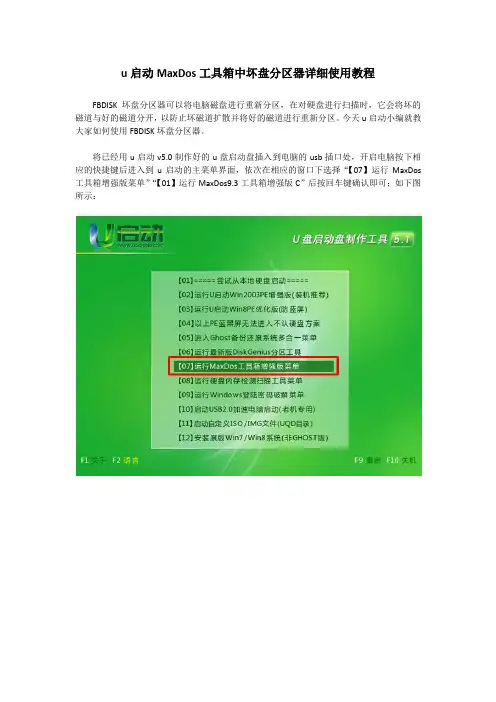
u启动MaxDos工具箱中坏盘分区器详细使用教程FBDISK坏盘分区器可以将电脑磁盘进行重新分区,在对硬盘进行扫描时,它会将坏的磁道与好的磁道分开,以防止坏磁道扩散并将好的磁道进行重新分区。
今天u启动小编就教大家如何使用FBDISK坏盘分区器。
将已经用u启动v5.0制作好的u盘启动盘插入到电脑的usb插口处,开启电脑按下相应的快捷键后进入到u启动的主菜单界面,依次在相应的窗口下选择“【07】运行MaxDos 工具箱增强版菜单”“【01】运行MaxDos9.3工具箱增强版C”后按回车键确认即可;如下图所示:进入MaxDos9.3的主菜单之后,选择默认选项“A.MAXDOS工具箱& MAXDOS TOOL BOX”后按下回车键确认即可。
如下图所示:在MaxDos9.3增强版工具箱中,我们需要运行的是坏盘分区器,所以需要在下方“A:\>”的后面输入fbdisk后按下回车键即可;如下图所示:下面我们选择需要进行扫描的磁盘,因为我们是使用u盘引导电脑开机,所以会在此出现两个磁盘,大家可以通过容量大小来判断是否为电脑磁盘,选择完毕后按下“Y”键即可开始进行扫描。
如下图所示:当扫描完成后,程序会自动提供给你一个分区方案,它能将磁盘上坏掉的磁道进行屏蔽并将剩下的磁盘以利用率最大的方式分为4个磁盘,所以当出现“是否写入磁盘(Y/N)”的提示时,我们建议回答的是“Y”,然后FBDISK将记录下各分区的位置以及信息。
如下图所示:到此,u启动小编就将如何使用FBDISK坏盘分区器扫描硬盘的方法教会大家了。
需要注意的是:1、目前FBDISK坏盘分区器只支持容量小于136G的硬盘,大于此容量的硬盘将无法被识别。
2、FBDISK在修复过程中破坏磁盘上所有的数据,所以需要事先备份。
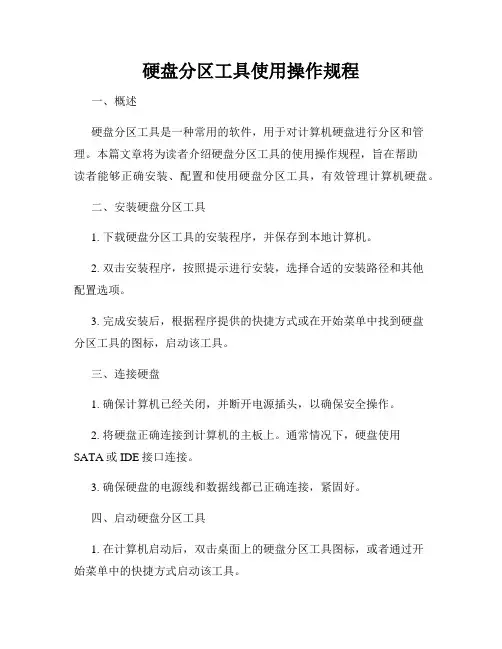
硬盘分区工具使用操作规程一、概述硬盘分区工具是一种常用的软件,用于对计算机硬盘进行分区和管理。
本篇文章将为读者介绍硬盘分区工具的使用操作规程,旨在帮助读者能够正确安装、配置和使用硬盘分区工具,有效管理计算机硬盘。
二、安装硬盘分区工具1. 下载硬盘分区工具的安装程序,并保存到本地计算机。
2. 双击安装程序,按照提示进行安装,选择合适的安装路径和其他配置选项。
3. 完成安装后,根据程序提供的快捷方式或在开始菜单中找到硬盘分区工具的图标,启动该工具。
三、连接硬盘1. 确保计算机已经关闭,并断开电源插头,以确保安全操作。
2. 将硬盘正确连接到计算机的主板上。
通常情况下,硬盘使用SATA或IDE接口连接。
3. 确保硬盘的电源线和数据线都已正确连接,紧固好。
四、启动硬盘分区工具1. 在计算机启动后,双击桌面上的硬盘分区工具图标,或者通过开始菜单中的快捷方式启动该工具。
2. 若操作系统提示需要管理员权限,点击确定或输入管理员密码进行确认。
3. 程序启动后,硬盘分区工具将自动扫描并显示计算机中所有的硬盘信息。
五、分区操作1. 选择需要进行分区的硬盘,并确保该硬盘的状态为可操作状态。
2. 点击分区操作选项,通常标识为“Partition”或“Create Partition”。
3. 根据实际需求,选择合适的分区类型,如主分区、扩展分区或逻辑分区。
4. 输入分区的容量大小,可以使用默认值,也可以手动设置。
5. 确认分区操作后,点击“应用”或“确认”按钮,软件将开始进行分区操作。
六、格式化硬盘分区1. 选择已经分区的硬盘分区,并确保该分区的状态为可用。
2. 点击格式化硬盘分区的选项,通常标识为“Format”或“Format Partition”。
3. 在格式化选项中,选择合适的文件系统类型,如FAT32或NTFS。
4. 确认格式化操作后,点击“应用”或“确认”按钮,软件将开始进行格式化操作。
七、管理硬盘分区1. 硬盘分区工具通常提供硬盘分区管理功能,如合并分区、调整分区大小、修复分区等。
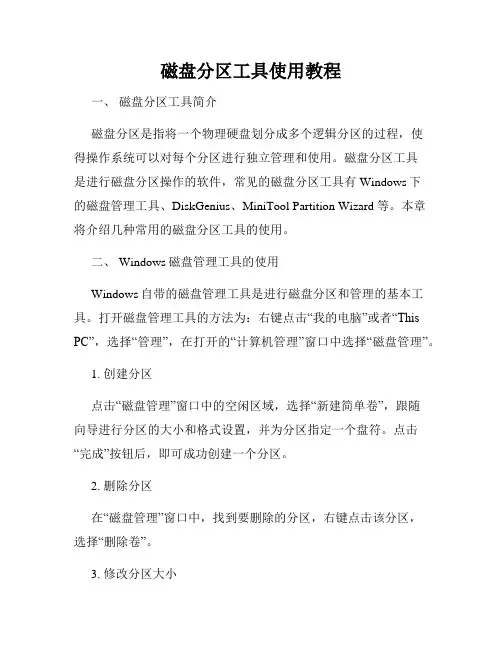
磁盘分区工具使用教程一、磁盘分区工具简介磁盘分区是指将一个物理硬盘划分成多个逻辑分区的过程,使得操作系统可以对每个分区进行独立管理和使用。
磁盘分区工具是进行磁盘分区操作的软件,常见的磁盘分区工具有Windows下的磁盘管理工具、DiskGenius、MiniTool Partition Wizard等。
本章将介绍几种常用的磁盘分区工具的使用。
二、 Windows磁盘管理工具的使用Windows自带的磁盘管理工具是进行磁盘分区和管理的基本工具。
打开磁盘管理工具的方法为:右键点击“我的电脑”或者“This PC”,选择“管理”,在打开的“计算机管理”窗口中选择“磁盘管理”。
1. 创建分区点击“磁盘管理”窗口中的空闲区域,选择“新建简单卷”,跟随向导进行分区的大小和格式设置,并为分区指定一个盘符。
点击“完成”按钮后,即可成功创建一个分区。
2. 删除分区在“磁盘管理”窗口中,找到要删除的分区,右键点击该分区,选择“删除卷”。
3. 修改分区大小右键点击需要修改大小的分区,选择“扩展卷”或“收缩卷”,根据需要进行分区大小的调整。
三、 DiskGenius工具的使用DiskGenius是一款功能强大,操作简便的磁盘分区工具。
下面将介绍DiskGenius的几个常用功能。
1. 数据恢复DiskGenius具备强大的数据恢复功能,可以帮助用户恢复误删除、误格式化等操作导致的数据丢失。
2. 分区调整和克隆DiskGenius能够对分区进行调整和克隆,用户可以根据自己的需求进行分区大小的调整或者将一个分区完整克隆到另一个硬盘。
3. 磁盘备份和还原DiskGenius支持对整个磁盘进行备份和还原,用户可以将整个硬盘的数据备份到其他存储介质上,以防止数据丢失。
四、 MiniTool Partition Wizard工具的使用MiniTool Partition Wizard是一款功能全面,易于使用的磁盘分区工具。
下面将介绍MiniTool Partition Wizard的几个常用功能。
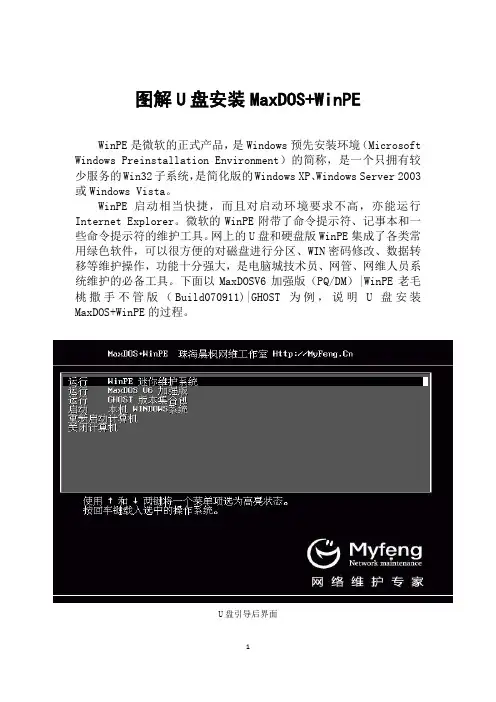
图解U盘安装MaxDOS+WinPEWinPE是微软的正式产品,是Windows预先安装环境(Microsoft Windows Preinstallation Environment)的简称,是一个只拥有较少服务的Win32子系统,是简化版的Windows XP、Windows Server 2003或Windows Vista。
WinPE启动相当快捷,而且对启动环境要求不高,亦能运行Internet Explorer。
微软的WinPE附带了命令提示符、记事本和一些命令提示符的维护工具。
网上的U盘和硬盘版WinPE集成了各类常用绿色软件,可以很方便的对磁盘进行分区、WIN密码修改、数据转移等维护操作,功能十分强大,是电脑城技术员、网管、网维人员系统维护的必备工具。
下面以MaxDOSV6加强版(PQ/DM)|WinPE老毛桃撒手不管版(Build070911)|GHOST为例,说明U盘安装MaxDOS+WinPE的过程。
U盘引导后界面WinPE界面1、把下载的MaxDOSV6+WinPE(U盘版)压缩包解压到硬盘任一目录。
2、解压后执行该目录下的“安装.bat”。
3、在安装界面输入“Y”后回车,开始安装。
要退出,请输入“N”后回车4、安装程序将检测到你当前已连接好的U盘/可移动磁盘,并列表出来!5、安装程序若不能检测到你的U盘/可移动磁盘,将弹出如下所示界面!请连接好U盘或可移动磁盘后按Y返回主菜单重装开始安装!(退出请输入“N”后回车)6、按任意键后,将弹出格式化工具!在设备(F)中选择你的U盘,文件系统(建议选用FAT32,兼容性比较好),然后点[开始],开始格式化U盘!格式化过程需要一段时间。
为了减少格式化时间,同时因为U盘的PE最终的核心是要放入内存的,为了适应多数机内存需要,请选择容量较小的U盘,建议大小在256-512MB。
格式化完成后,将弹出如下界面。
如果U盘上存在不想删除的文件,可以在格式化工具界面点[关闭],跳过格式化,直接进入下一步写入引导记录,但不一定能成功制作可启动盘。
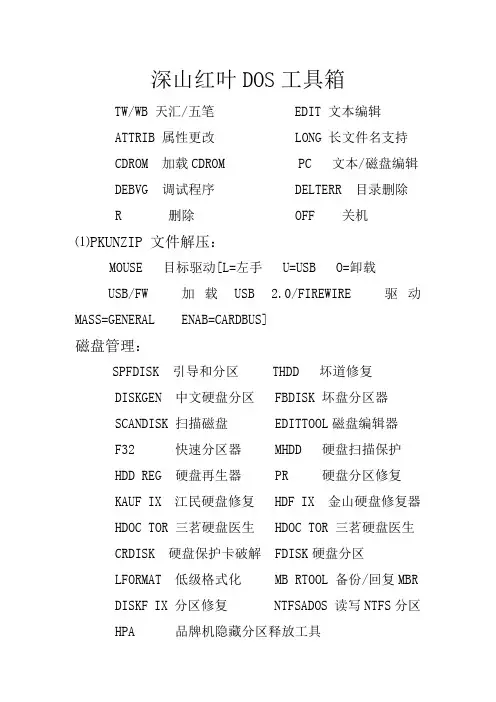
深山红叶DOS工具箱TW/WB 天汇/五笔 EDIT 文本编辑ATTRIB 属性更改 LONG 长文件名支持CDROM 加载CDROM PC 文本/磁盘编辑DEBVG 调试程序 DELTERR 目录删除R 删除 OFF 关机⑴PKUNZIP 文件解压:MOUSE 目标驱动[L=左手 U=USB O=卸载USB/FW 加载USB 2.0/FIREWIRE 驱动MASS=GENERAL ENAB=CARDBUS]磁盘管理:SPFDISK 引导和分区 THDD 坏道修复DISKGEN 中文硬盘分区 FBDISK 坏盘分区器SCANDISK 扫描磁盘 EDITTOOL磁盘编辑器F32 快速分区器 MHDD 硬盘扫描保护HDD REG 硬盘再生器 PR 硬盘分区修复KAUF IX 江民硬盘修复 HDF IX 金山硬盘修复器 HDOC TOR 三茗硬盘医生 HDOC TOR 三茗硬盘医生 CRDISK 硬盘保护卡破解 FDISK硬盘分区LFORMAT 低级格式化 MB RTOOL 备份/回复MBR DISKF IX 分区修复 NTFSADOS 读写NTFS分区 HPA 品牌机隐藏分区释放工具⑵CMOS AND BIOS:①DMI 华硕主板BISO修改.②AMD/AMI/PHO 刷新[AWARD/AMI/PHOENIX].⑶CMOS/CMOM/CMOS 工具菜单:①WARDRS/BIOS/BIOSCR/BIOSKILL/CG/CHKBIOS/CMOSCMOSINF/CMOSIPWD/CT BIOS 检测与破解.②LT/MTK 光驱固件工具[从EXE中提取 BIN/刷新.③H 打开主菜单. M 返回主菜单.二、分区步骤:⑪PQ分区:进入PQ界面:①选择:作业→新建→主分区→设定大小→选择FAT32格式→确定。
②选择:作业→建立→逻辑分区→设定大小→选择FAT32格式→确定。
③选择;作业→建立→逻辑分区→设定大小→选择FAT32格式→确定。
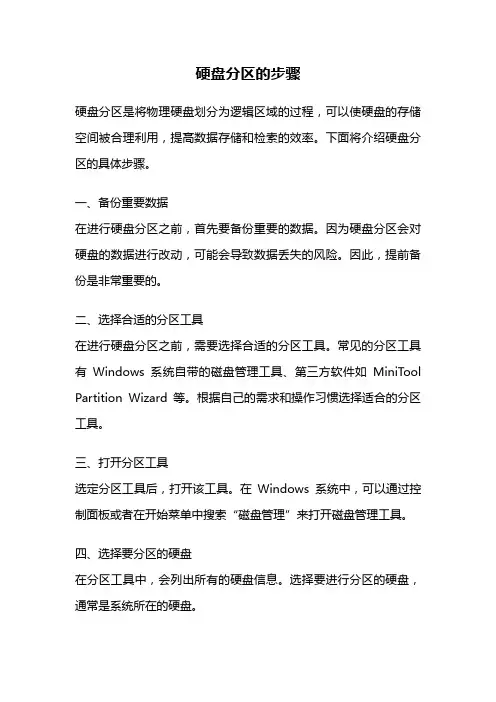
硬盘分区的步骤硬盘分区是将物理硬盘划分为逻辑区域的过程,可以使硬盘的存储空间被合理利用,提高数据存储和检索的效率。
下面将介绍硬盘分区的具体步骤。
一、备份重要数据在进行硬盘分区之前,首先要备份重要的数据。
因为硬盘分区会对硬盘的数据进行改动,可能会导致数据丢失的风险。
因此,提前备份是非常重要的。
二、选择合适的分区工具在进行硬盘分区之前,需要选择合适的分区工具。
常见的分区工具有Windows系统自带的磁盘管理工具、第三方软件如MiniTool Partition Wizard等。
根据自己的需求和操作习惯选择适合的分区工具。
三、打开分区工具选定分区工具后,打开该工具。
在Windows系统中,可以通过控制面板或者在开始菜单中搜索“磁盘管理”来打开磁盘管理工具。
四、选择要分区的硬盘在分区工具中,会列出所有的硬盘信息。
选择要进行分区的硬盘,通常是系统所在的硬盘。
五、决定分区类型在进行硬盘分区之前,需要决定分区的类型。
常见的分区类型有主分区、扩展分区和逻辑分区。
主分区可以作为系统启动分区,而扩展分区可以容纳多个逻辑分区。
根据自己的需求和分区的用途,选择合适的分区类型。
六、确定分区大小和位置在进行硬盘分区时,需要确定每个分区的大小和位置。
可以根据自己的需求和硬盘的大小来设置分区的大小,通常建议将系统所在的分区设置为较大的容量,便于安装软件和存储数据。
七、创建分区在确定了分区的大小和位置后,可以开始创建分区。
在分区工具中,可以选择新建分区或者调整已有分区的大小。
根据需要,进行相应的操作。
八、格式化分区在分区创建完成后,需要对分区进行格式化。
格式化是为了使分区能够被操作系统识别和使用。
在格式化的过程中,可以选择文件系统格式,如FAT32、NTFS等。
根据自己的需求和操作系统的要求,选择合适的文件系统格式。
九、分配驱动器号码在格式化分区后,可以为分区分配一个驱动器号码。
驱动器号码是操作系统用来识别和访问分区的标识符。
通常情况下,系统会自动为分区分配一个可用的驱动器号码。
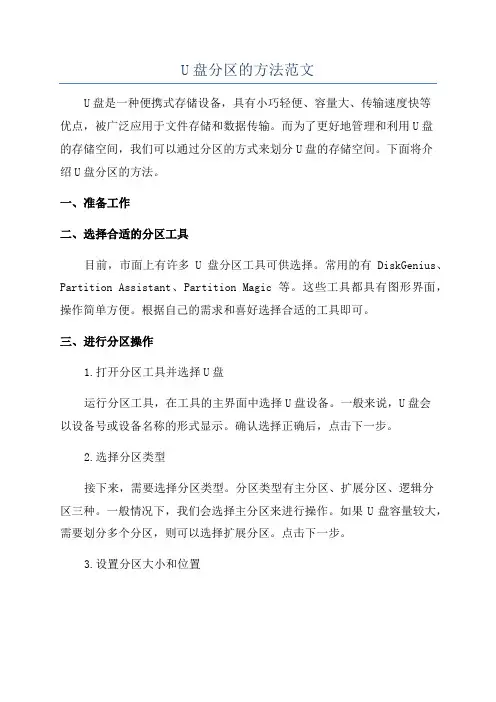
U盘分区的方法范文U盘是一种便携式存储设备,具有小巧轻便、容量大、传输速度快等优点,被广泛应用于文件存储和数据传输。
而为了更好地管理和利用U盘的存储空间,我们可以通过分区的方式来划分U盘的存储空间。
下面将介绍U盘分区的方法。
一、准备工作二、选择合适的分区工具目前,市面上有许多U盘分区工具可供选择。
常用的有DiskGenius、Partition Assistant、Partition Magic等。
这些工具都具有图形界面,操作简单方便。
根据自己的需求和喜好选择合适的工具即可。
三、进行分区操作1.打开分区工具并选择U盘运行分区工具,在工具的主界面中选择U盘设备。
一般来说,U盘会以设备号或设备名称的形式显示。
确认选择正确后,点击下一步。
2.选择分区类型接下来,需要选择分区类型。
分区类型有主分区、扩展分区、逻辑分区三种。
一般情况下,我们会选择主分区来进行操作。
如果U盘容量较大,需要划分多个分区,则可以选择扩展分区。
点击下一步。
3.设置分区大小和位置在这一步中,需要设置分区大小和分区位置。
可以通过调整滑块或手动输入分区大小来划分合适的存储空间。
如果需要多个分区,可以重复该步骤。
点击下一步。
4.格式化分区5.完成分区点击确认分区选项后,分区工具会根据设置进行操作,并在操作完成后提示成功。
此时,U盘已经完成了分区操作,并可以在资源管理器中看到刚才创建的分区。
四、注意事项在进行U盘分区的过程中,有一些需要注意的事项。
首先,确保U盘已经连接到电脑并正常工作。
其次,在进行分区操作之前,一定要备份U 盘中的重要数据,以免发生意外而导致数据丢失。
最后,选择可信的U盘分区工具,并按照操作步骤进行操作。
总结通过U盘分区的方法,我们可以更好地对U盘的存储空间进行管理和利用。
在分区操作过程中,我们需要选择合适的分区工具、设置分区大小和位置、格式化分区等。
在操作完成后,我们可以在资源管理器中看到U 盘的分区,并可以更方便地进行文件存储和数据传输。

首先你需要利用软盘或光盘启动盘启动计算机,下图是软盘启动后得到的画面:在提示符后敲入命令fdisk,然后回车,将会看到以下画面:画面大意是说磁盘容量已经超过了512M,为了充分发挥磁盘的性能,建议选用FAT32文件系统,输入"Y"键后按回车键.现在已经进入了Fdisk的主画面,里面的选项虽然不多,但选项下面还有选项,操作时注意别搞混了图中选项解释:1、创建DOS分区或逻辑驱动器2、设置活动分区3、删除分区或逻辑驱动器4、显示分区信息选择"1"后按回车键,画面显示如下:图中释义:1、创建主分区2、创建扩展分区3、创建逻辑分区一般说来,硬盘分区遵循着"主分区→扩展分区→逻辑分区"的次序原则,而删除分区则与之相反.一个硬盘可以划分多个主分区,但没必要划分那么多,一个足矣.主分区之外的硬盘空间就是扩展分区,而逻辑分区是对扩展分区再行划分得到的.一、创建主分区〔Primary Partition〕选择"1"后回车确认,Fdisk开始检测硬盘……你是否希望将整个硬盘空间作为主分区并激活?主分区一般就是C盘,随着硬盘容量的日益增大,很少有人硬盘只分一个区,所以按"N"并按回车.显示硬盘总空间,并继续检测硬盘……设置主分区的容量,可直接输入分区大小〔以MB为单位〕或分区所占硬盘容量的百分比〔%〕,回车确认. 主分区C盘已经创建,按ESC键继续操作.二、创建扩展分区〔Extended Partition〕回复至Fdisk主菜单,选择"1"继续操作.这一步选"2",开始创建扩展分区.硬盘检验中,稍候……惯上我们会将除主分区之外的所有空间划为扩展分区,直接按回车即可.当然,如果你想安装微软之外的操作系统,则可根据需要输入扩展分区的空间大小或百分比.扩展分区创建成功!按ESC键继续操作.三、创建逻辑分区〔Logical Drives〕画面提示没有任何逻辑分区,接下来的任务就是创建逻辑分区. 前面提过逻辑分区在扩展分区中划分,在此输入第一个逻辑分区的大小或百分比,最高不超过扩展分区的大小.逻辑分区D已经创建.如法炮制,继续创建逻辑分区.逻辑分区E已经创建,按ESC返回.当然,你还可以创建更多的逻辑分区,一切由你自己决定.四、设置活动分区〔Set Active Partition〕又回复至主菜单,选"2"设置活动分区.只有主分区才可以被设置为活动分区!选择数字"1",即设C盘为活动分区.当硬盘划分了多个主分区后,可设其中任一个为活动分区.C盘已经成为活动分区,按ESC键继续.五、注意事项必须重新启动计算机,这样分区才能够生效;重启后必须格式化硬盘的每个分区,这样分区才能够使用.六、删除分区如果你打算对一块硬盘重新分区,那么你首先要做的是删除旧分区!因此仅仅学会创建分区是不够的!删除分区,在Fdisk主菜单中选"3"后按回车键.删除分区的顺序从下往上,即"非DOS分区"→"逻辑分区"→"扩展分区"→"主分区".注意:除非你安装了非Windows的操作系统,否则一般不会产生非DOS分区.所以在此选先选"3".输入欲删除的逻辑分区盘符,按回车确定.敲入该分区的盘符〔卷标〕,无则留空.按"Y"确认删除.如是,可将所有逻辑分区删除.返回到主菜单,再次选"3",预备删除扩展分区.Dos下的format命令是用来进行格式化的.FORMAT A:或c:, d:等等,后面可以加一些参数比如FORMAT A: /S 这是格式化并追加系统.也就是制作一个简单的启动盘.如果给硬盘进行格式化可以使用FORMAT C: /S /Q其中,/S是追加系统, /Q是快速格式化.具体后面的参数有很多.FORMAT /?这个命令可以让所有的命令参数都显示出来.〔如果过程中提示输入卷标,可以通过vol命令查询〕1,格式化磁盘可以选,如快速格式化c盘format c:/q2,完全格式化,当然会清除dos〔绝大多数电脑〕。
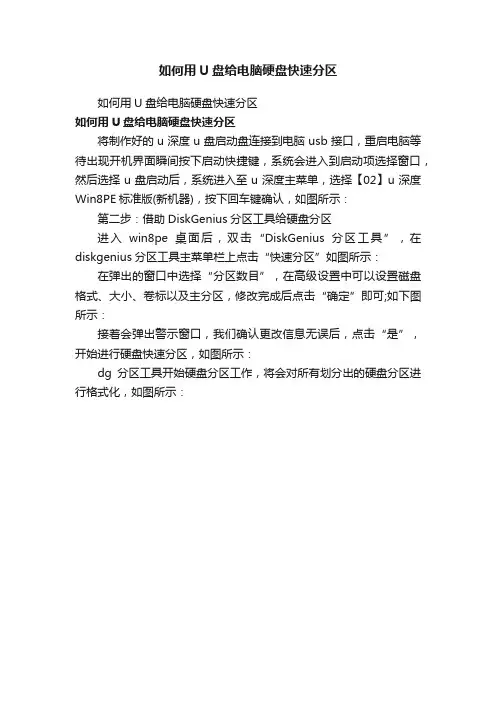
如何用U盘给电脑硬盘快速分区
如何用U盘给电脑硬盘快速分区
如何用U盘给电脑硬盘快速分区
将制作好的u深度u盘启动盘连接到电脑usb接口,重启电脑等待出现开机界面瞬间按下启动快捷键,系统会进入到启动项选择窗口,然后选择u盘启动后,系统进入至u深度主菜单,选择【02】u深度Win8PE标准版(新机器),按下回车键确认,如图所示:
第二步:借助DiskGenius分区工具给硬盘分区
进入win8pe桌面后,双击“DiskGenius分区工具”,在diskgenius分区工具主菜单栏上点击“快速分区”如图所示:在弹出的窗口中选择“分区数目”,在高级设置中可以设置磁盘格式、大小、卷标以及主分区,修改完成后点击“确定”即可;如下图所示:
接着会弹出警示窗口,我们确认更改信息无误后,点击“是”,开始进行硬盘快速分区,如图所示:
dg分区工具开始硬盘分区工作,将会对所有划分出的硬盘分区进行格式化,如图所示:。
maxdos下的DISKGEN命令详解现在可供选用的硬盘分区工具软件很多,但基本上都是“外国货”,只有被誉为分区小超人的DISKMAN是地地道道的国货。
DISKMAN以其操作直观简便的特点为菜鸟级电脑用户所喜爱,但在近两年的时间里,DISKMAN的版本一直停留在V1.2,总不见作者推出升级版本,不免让人为它担心。
现在,2.0版本的DISKMAN终于出现了,仍然是免费软件,只是名子改成了Disk Genius。
经过近两年的潜心“修炼”,Disk Genius的“功力”确实不可当日而语,它不仅提供了基本的硬盘分区功能(如建立、激活、删除、隐藏分区),还具有强大的分区维护功能(如分区表备份和恢复、分区参数修改、硬盘主引导记录修复、重建分区表等);此外,它还具有分区格式化、分区无损调整、硬盘表面扫描、扇区拷贝、彻底清除扇区数据等实用功能。
虽然Disk Genius功能更强大了,但它的身材依然“苗条”,只有区区143KB。
一、Disk Genius的主要功能及特点1、仿WINDOWS纯中文图形界面,无须任何汉字系统支持,以图表的形式揭示了分区表的详细结构,支持鼠标操作;2、提供比fdisk更灵活的分区操作,支持分区参数编辑;3、提供强大的分区表重建功能,迅速修复损坏了的分区表;4、支持FA T/FA T32分区的快速格式化;5、在不破坏数据的情况下直接调整FA T/FA T32分区的大小;6、自动重建被破坏的硬盘主引导记录;7、为防止误操作,对于简单的分区操作,在存盘之前仅更改内存缓冲区,不影响硬盘分区表;8、能查看硬盘任意扇区,并可保存到文件。
9、可隐藏FA T/FA T32及NTFS分区。
10、可备份包括逻辑分区表及各分区引导记录在内的所有硬盘分区信息。
11、提供扫描硬盘坏区功能,报告损坏的柱面。
12、具备扇区拷贝功能。
13、可以彻底清除分区数据。
二、Disk Genius运行界面如果你只是想利用Disk Genius查看、备份硬盘分区信息,可以在直接在WINDOWS 9x下运行本软件。
使用u深度u盘对磁盘进行快速分区人们用电脑存储数据时的习惯与需求各不相同,他们常常希望用来存放自己珍藏文件的磁盘空间能更大一点,其它的磁盘空间可以适当缩小,这时我们就需要一款合适的硬盘分区工具为我们实现这些操作。
今天小编就来向大家介绍u深度u盘中gdiks快速分区工具对磁盘进行合理的分配,达到个人存储需求和避免存储空间的浪费现象1、下载并安装好u深度u盘启动盘制作工具v2.0后,将u盘制作成启动盘,把制作好的u盘启动盘插入电脑usb接口中,重启电脑,屏幕出现开机画面通过按下u盘启动快捷键使用u盘启动盘,进入u深度v2.0启动项选择界面,使用键盘的向下键,将光标移到“【02】运行U深度Win8PE装机维护版”,按回车键确认选择或者直接按数字键“2”。
如下图所示:2、进入到win8pe系统后,双击打开桌面上的“GDISK快速分区”工具。
如下图所示:3、菜单上半部显示我们设定的分区信息,下半部分供我们进行分区设置。
点击第一栏菜单,这时我们先选择想要进行分区的磁盘。
如下图所示:4、第一栏右侧显示的就是我们所选择的磁盘可用总容量和剩余可划分的容量信息,划分磁盘分区有两种方式,一种是手动进行划分,另一种是选择系统自动分配方案进行划分。
如下图所示:5、手动方式下,我们可以自己在容量单位“GB”前输入分区大小,或者修改单位为百分比“%”输入它内存的所占比例,还可以选择分区的格式和分区卷标命名。
完成一个分区设置就点击“设置(S)”,上面会显现我们设置的分区信息。
如下图所示:6、如果觉得此分配方式麻烦的话,可以使用系统自带的分配方案,点击左下角的下拉菜单,我们可以看见针对不同大小的硬盘而设立的许多套分配方案,你可以选择其中一套,上面就会显示你所方案的详细分配信息。
如下图所示:7、在分配过程中如果你不满意当前列出的设定方法,可以点击“重置(C)”清空之前的设置重新开始分配,选择好自己所需要的硬盘分区设定方案后,即可点击“开始分区(F)”。
第一步我们首先要引导光盘进入光盘启动界面,然后选择DOS工具箱,因为我们是要使用DOS功能来对硬盘进行分区,此方法主要是是用在使用各种方法都无效的时候,因为其他的图形界面分区工具都比较简单易用。
选择之后很快就可以进入到DOS界面了,现在表示在等待输入状态:
接下来输入DOS下分区命令:FDISK
输入命令之后就会启动相应的程序:询问是否启用大硬盘的支持,即是否在分区上使用FAT32文件系统,默认使用
选择Y之后进入如下界面:出现了功能选择项
我们选择1,也就是输入1然后回车,出现如下图:
图中已经说明各个选择项的功能了,我们选择第一项创建主DOS分区
询问是否要把所有可用的硬盘空间都创建为1个主DOS分区,为了腾出硬盘空间来创建逻辑分区,在这里我们选择N然后再回车。
提示输入主DOS分区的大小
这里我们选择创建一个2000M的主DOS分区,输入之后回车。
分区成功之后我们还要把分出来的主分区设置为活动才可以在开机时引导系统
主分区创建完了,我们还需要把剩下的硬盘分区也分下来,接下来我们创建扩展分区,当然创建成主分区也可以,不过主分区只可以最多创建4个,而逻辑分区对数量是没有限制的,所以我们分区为逻辑分区,当然如果要安装多操作系统就要再分一两个主分区了。
通过选择上面图的第二项选择项,进入逻辑分区界面,跟创建主分区是一样的操作,输入要分区的容量大小,然后回车
如图接下图输入第一个逻辑分区的大小:
回车:
此时第一个逻辑分区创建成功了,按ESC即可回到主菜单:
提示必须重新启电脑才能使分区生效,并且所有分区必须格式化后才能使用
全部格式化之后重启就可以安装操作系统了,安装方法:。
大容量U盘单分区制作MaxDOS启动盘方法
方法如下:
制作前请备份你U盘里的重要文件,在硬盘上安装MaxDOS V6硬盘版,安装时不要输入密码
1:下载附件并解压
2:用HPUSBFW.EXE(HP的格式化工具)格式化你的U盘为FAT32
3:运行GRUBGUI.EXE,选择磁盘后猛击安装
4:复制C盘的mxldr文件和MaxDOS文件夹到U盘根目录
5:把U盘上的mxldr文件改名为mtldr
至此MaxDOS v6 U盘制作完毕
重新启动用你的MaxDOS v6 U盘引导试试,功能跟硬盘版的一模一样
C盘mxldr文件和MaxDOS文件夹属姓为“隐藏”,“系统”
如果看不到请在文件夹选项中去掉隐藏系统文件并显示所有文件
为什么要把mxldr文件改名为mtldr?
因为GRUBGUI.EXE是提取老毛桃WinPE的,大家在使用时应该看到是MAOTAO PE专用的
老毛挑的PE启动文件是mtldr,所以我们要把mxldr改下名,不然不能引导这样制作的MaxDOS启动盘有一个好处,相对MaxDOS v5.8 U盘版来说文件比较少,也不容易感染病毒
一般病毒都是感染EXE文件的,而这个启动盘里根本就没有EXE文件
温馨提示,如果你把U盘里所有的工具都压成RAR,中毒的机率大大减少,起码我就没中过
希望这个方法能起到抛砖引玉的效果,也希望Max老大能在下一版的U盘版中改进一下制作方法
本文由u盘厂家 U盘生产整理,转载请保留出处。
u启动MaxDos工具箱下分区管理大师转换分区格式教程PQ分区管理大师是PowerQuest公司编制的软件,该软件可以在DOS环境下运行,也可以在Windows的环境下运行,其功能包括删除分区,建立分区和格式转换格式等。
今天u 启动小编就教大家如何使用分区管理大师转换格式。
将用u启动v5.0u盘启动盘制作工具制作好的启动u盘插入到电脑的usb插口处(若是台式电脑,请将u盘直接插入到电脑主机后置的usb插口),开启电脑,在出现开机画面的时候按下相应的快捷键进入u启动的主菜单界面,将光标移至“【06】运行MaxDos工具箱增强版菜单”后按回车键确认即可;如下图所示:在接下来的两次菜单选择中分别选择“【01】运行MaxDos9.0工具箱增强版C”和“A.MAXDOS工具箱&MAXDOS TOOL BOX.”的选项,分别按下回车键确认就可以进入到增强版工具箱的菜单界面;我们需要运行的是“分区管理大师”工具,只需要在下方“A:\>”的后面输入pq后按回车键即可;如下图所示:运行“PQ分区管理大师”后,选择需要转换格式的分区,点击上方的“作业”,在下方出现的才走中依次选择“转换”→“NTFS转换成FAT32”即可;如下图所示:在接下来弹出的两个窗口下依次点击“确定(O)”按钮即可;按照同样的方法将需要转换格式的分区转换格式,得到需要的分区后点击下面的“执行(A)”按钮即可;如下图所示:在弹出的“执行变更”的确认窗口下点击“是(Y)”按钮即可;如下图所示:当出现“已完成所有作业”时说明分区一删除完毕,只需要点击“确定(O)”按钮即可;如下图所示:利用u启动MaxDos工具箱下分区管理大师转换分区格式的步骤就先介绍到这里了;在利用转分区管理大师转换分区时只能将NTFS格式转换成FAT32,而不能将FAT32格式转换成NTFS格式哦!。
Maxdos操作指导书1.目的:为确保本公司表单所传达或记载的信息准确和有效,并及时和充分地得到应用。
2.范围:本公司所有文件。
3.权责:3.1颁布发行:总经理3.2制订与修订:各部门3.3审查与废止:管理代表3.4核准:总经理3.5表单、文件分发、回收、销毁及管制:文件管制中心4.定义:一、什么是Ghost?Ghost(幽灵)软件是美国赛门铁克公司推出的一款出色的硬盘备份还原工具,可以实现FAT16、FAT32、NTFS、OS2等多种硬盘分区格式的分区及硬盘的备份还原。
俗称克隆软件。
5.内容:ghost备份1、特点:既然称之为克隆软件,说明其Ghost的备份还原是以硬盘的扇区为单位进行的,也就是说可以将一个硬盘上的物理信息完整复制,而不仅仅是数据的简单复制;Ghost支持将分区或硬盘直接备份到一个扩展名为.gho的文件里(赛门铁克把这种文件称为镜像文件),也支持直接备份到另一个分区或硬盘里。
2、运行ghost:至今为止,ghost只支持Dos的运行环境,这不能说不是一种遗憾:(。
我们通常把ghost文件复制到启动软盘(U盘)里,也可将其刻录进启动光盘,用启动盘进入Dos环境后,在提示符下输入ghost,回车即可运行ghost,首先出现的是关于界面,如图:图1(maxdos窗口)图2(主菜单)图3(ghost窗口)按任意键进入ghost操作界面,出现ghost菜单,主菜单共有4项,从下至上分别为Quit(退出)、Options(选项)、Peer to Peer(点对对,主要用于网络中)、Local(本地)。
一般情况下我们只用到Local菜单项,其下有三个子项:Disk(硬盘备份与还原)、Partition(磁盘分区备份与还原)、Check (硬盘检测),前两项功能是我们用得最多的,下面的操作讲解就是围绕这两项展开的。
3、由于Ghost在备份还原是按扇区来进行复制,所以在操作时一定要小心,不要把目标盘(分区)弄错了,要不将目标盘(分区)的数据全部抹掉就很惨的……根本没有多少恢复的机会,所以一定要认真、细心!但你也不要太紧张,其实Ghost的使用很简单,弄懂那几个单词的意思你就会理解它的用法,加上认真的爽度,你一定可以掌握它的!一起来吧:)二、分区备份预备知识:认识单词Disk:不用我说你也知道,磁盘的意思;Partition:即分区,在操作系统里,每个硬盘盘符(C盘以后)对应着一个分区;Image:镜像,镜像是Ghost的一种存放硬盘或分区内容的文件格式,扩展名为.gho;To:到,在ghost里,简单理解to即为“备份到”的意思;From:从,在ghost里,简单理解from即为“从……还原”的意思。
如何使用u深度MaxDos工具箱进行磁盘分区
一块新硬盘使用前通常会进行分区,设置成几个大小适合的分区,进行分区的方法也有很多种,特点各不相同,今天就为大家介绍使用MaxDos工具箱功能不进pe系统进行分区的方法。
1、准备一个制作完成的u深度U盘启动盘,将其连接电脑USB接口,重启电脑,当画面出现开机logo时按下启动快捷键进入启动项选择界面,选择U盘所在的选项,按回车键确定,进入u深度主菜单,选择【07】运行MaxDos工具箱增强版菜单,如图所示:
2、继续选择【02】运行MaxDos9.3工具箱增强版G,按回车确定,如图所示:
3、在新界面中移动方向键选择“K.XMGR”模式,按回车键确认,如图所示:
4、在“主菜单”界面中选择7.进入命令模式,回车键进入,如图所示:
5、在DOS命令窗口中,输入aefd,按回车键确定即可进入分区工具界面,如图所示:
6、随后出现Aefdisk分区工具窗口,我们可以先进行分区前的设置工作,如图所示:
7、设置完成后,移动方向键到“Y执行”,按回车键确定,此时还会弹出提示窗口,如果确定则点击“继续”执行分区,如图所示:
8、最后等待工具分区完成,成功了会有提示,同时还有退出工具或是重启的选项,如图所示:
以上便是使用u深度U盘启动盘MaxDos工具箱进行硬盘分区的教程,大家如果不想进pe系统进行分区也可以尝试用这一方法进行分区,效果是一样的。